Blenderでトンネルのようなものをつくってみたいと思います。
Blenderでトンネルを作るポイント
Blenderでトンネルのようなものをつくるポイントは少ないです。
- cubeを3つつくって統合
- オブジェクトの押し出しもしくは、ctrl + クリックによるオブジェクトの延長
トンネルのようなものは、いろいろやり方はあると思いますが、オブジェクトの統合をつかうのが簡単かと思いますのでそのやりかたでやります。
縦長のcubeオブジェクトを作成してShift + dでcubeを複製します。もうひとつ複製して鳥居のような形をつくります。
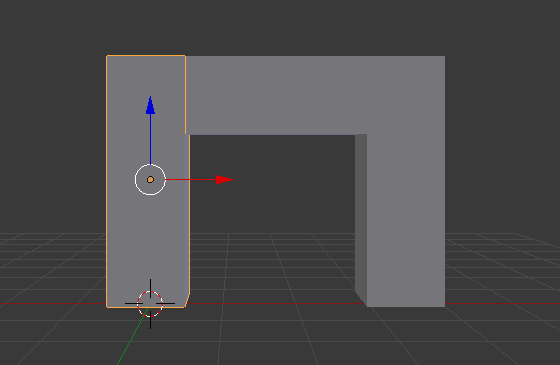
押し出しでトンネルをつくっていく
押し出しはショートカットキーのeで行います。押し出しは英語でextrusionです。押し出しをおこなうときはEditモードで面を選択した状態で行います。オブジェクト全体を選択状態にして押し出しをおこなってしまうと、たんにオブジェクトコピーがされるだけになってしまいます。
オブジェクトの面だけ選択した状態は次のような格好です。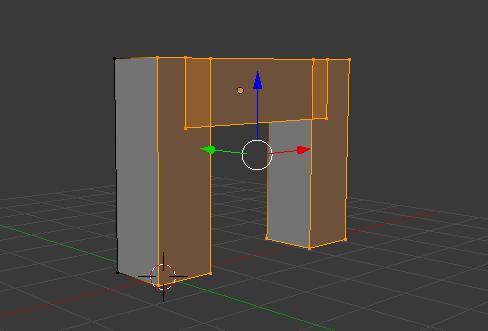
この状態でeをおして押し出しを行うと次のような形になります。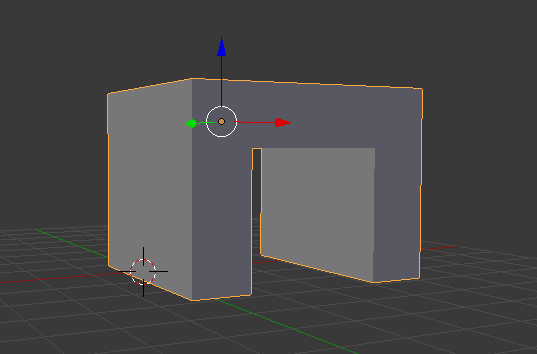
押し出しはExtrusionのeを使う方法のほかに、移動モードのときにctrl + 右クリックを使う方法があります。こちらの方法を使うと簡単にオブジェクトを延長することができます。このときも面を選択した状態で行います。
環境によっては右クリックではなく、クリックかもしれません。延長のやり方は画像ではつたわりにくいので最後の動画を見るとよいでしょう。
Blenderでトンネルを作る動画を見る
トンネルを作りは適当にやってますので参考まで、細かいですがshiftをおしながら調整をおこなうと微調整をおこなうことができます。ctrlで規則性をもった調整。shiftで微調整ができると覚えておけばよいでしょう。
Blenderでトンネルを作る動画を貼っておきます。

コメント